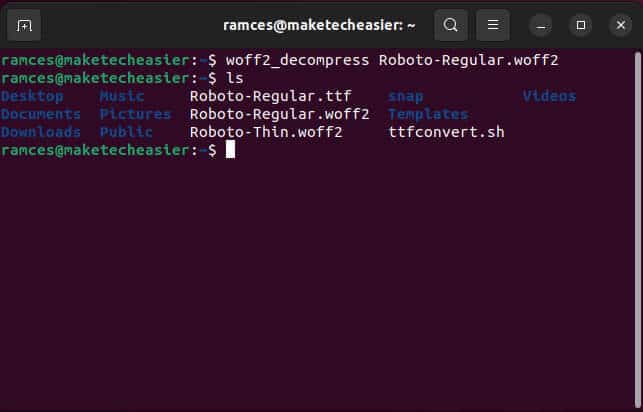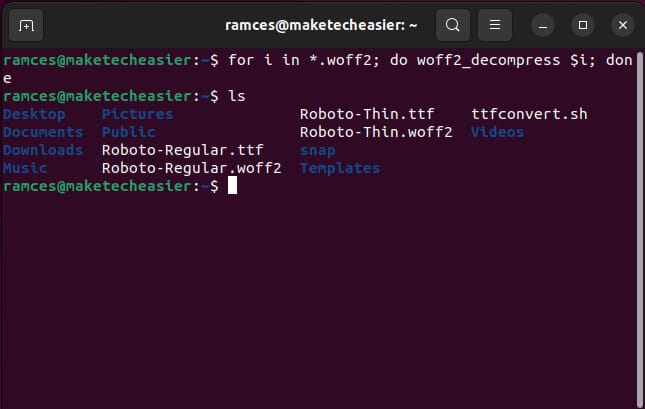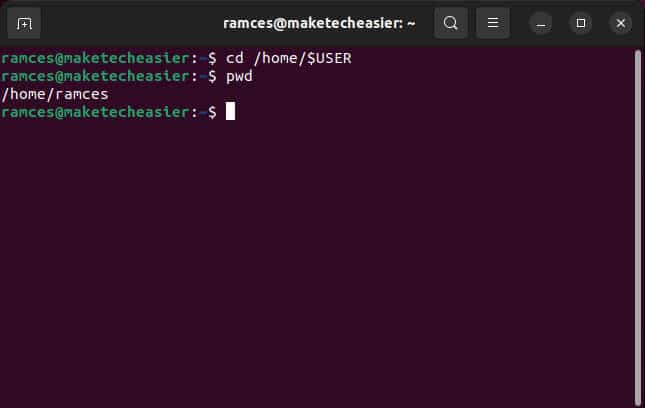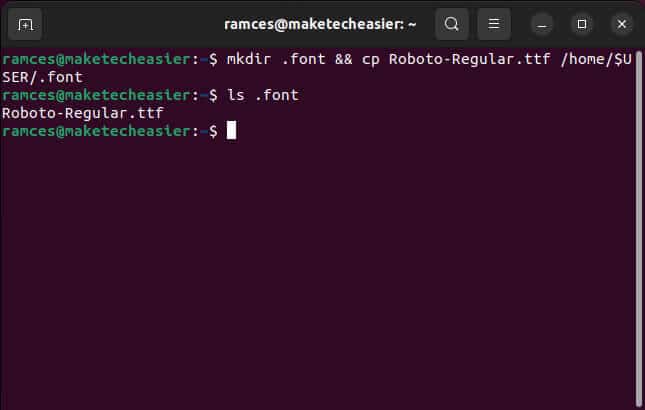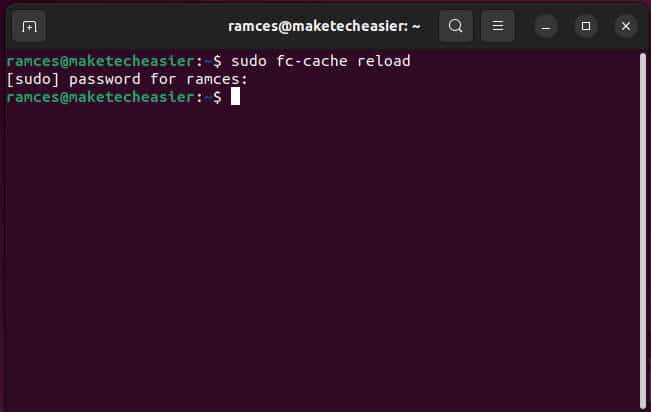So konvertieren Sie Schriftarten in das ttf-Format. bei Ubuntu
Für diejenigen, die sich mit Schreib- oder Designprojekten befassen, ist es üblich, auf eine Schriftart zu stoßen, die Ihre Anwendung nicht unterstützen kann. Dabei kann es sich um eine Macintosh-Schriftart, eine Bitmap-Schriftart oder eine OpenType-Schriftart (otf) handeln. Aus dem einen oder anderen Grund können Sie die Ubuntu-Maschine nicht dazu bringen, sie zu lesen. In solchen Fällen ist es am besten, diese Schriftarten in das ttf-Format zu konvertieren. bei Ubuntu. Was versteht man unter TrueType (ttf)
Schriftschmiede Es ist ein Outline-Font-Editor, mit dem Sie Ihre eigenen Fußzeilen-, TrueType-, OpenType-, Cid-Keyed-, Multi-Master-, CFF-, SVG- und Bitmap-Fonts (bdf, FON, NFNT) erstellen können. Außerdem können Sie vorhandene Formate bearbeiten und ein Format in ein anderes konvertieren.
Fontforge installieren
Die Software ist im apt-Repository von Ubuntu verfügbar, sodass Sie die Software einfach installieren können, indem Sie den folgenden Befehl ausführen:
sudo apt installiert fontforge
Konvertieren Sie Schriftarten in Ubuntu mit FontForge
- Nach der Installation Fontforge , Klicke auf Schlüssel gewinnen , dann tippe "Schriftschmiede".
- Klicken Sie auf das Symbol Schriftschmiede um es einzuschalten.
- Sobald Sie Fontforge eingerichtet und ausgeführt haben, laden Sie die Schriftart, die Sie konvertieren möchten. Dadurch wird eine Vorschau aller verfügbaren Glyphen für Ihre Schriftartdatei geladen.
- Drücke den Knopf "eine Datei" in der Fontforge-Menüleiste und wählen Sie „Schriften erstellen“. Dadurch wird ein kleines Dialogfeld mit einem Dropdown-Menü geöffnet, in dem Sie das Format auswählen können, in das Sie konvertieren möchten.
- Lokalisieren "TrueType".
- Drücke den Knopf "Konstruktion" in der unteren linken Ecke des Dialogfelds.
- Je nach Quelldatei kann es zu einigen Fehlermeldungen kommen. Klicken "نعم" um den Konvertierungsprozess fortzusetzen.
Verwenden Sie die CLI von Fontforge, um Schriftarten zu konvertieren
Abgesehen vom Starten der Fontforge-GUI ist es auch möglich, das Programm zum Konvertieren von Schriftarten von Ihrem Gerät aus zu verwenden. Dies kann besonders nützlich für Benutzer sein, die schnell Skripte erstellen möchten, die Schriftarten automatisch konvertieren können.
Standardmäßig erlaubt Ihnen die CLI, Fontforge-spezifische Funktionen auszuführen. Wenn Sie beispielsweise den folgenden Befehl ausführen, wird eine OTF-Schriftart automatisch in TTF konvertiert:
fontforge -lang=ff -c 'Öffnen ($1); Generieren ($2);' Original-Schriftart otf konvertierte Schriftart ttf
- Sag das Zeichen -lang=ff Fontforge Verwenden Sie dazu die integrierten Funktionen.
- Andererseits wird das Tag geladen -c und führen Sie Fontforge-Funktionen aus, die in Ihr Terminal integriert sind. In diesem Fall reicht die Funktion aus Offen () Es lädt Ihre Schriftdatei in den Speicher und generiert sie () Konvertieren Sie es in das gewünschte Format.
- Schließlich müssen Sie den Pfad sowohl zur ursprünglichen Leitung als auch zum Adapter angeben. Dazu müssen Sie auch die entsprechenden Dateiendungen für beide Zeilen eingeben. Das heißt, wenn Sie von konvertieren OTF إلى TTF , dann musst du schreiben „.otf“ Am Ende der ursprünglichen Zeile f "ttf." am Ende der konvertierten Zeile.
Danach kannst du es auch Einfache Bash für Schleifennutzung So führen Sie diesen Befehl für das gesamte Schriftartenverzeichnis aus:
für i in *.otf; do fontforge -lang=ff -c 'Öffnen ($1); Generate($1:r+". ttf");' $ich; fertig
Konvertieren Sie Schriftarten mit woff2
Obwohl Fontforge ein leistungsstarkes Programm zur Bearbeitung von Schriftarten ist, konvertiert es einige gängige Schriftarten nicht korrekt. Beispielsweise ist WOFF2 ein Format, das heute von den meisten Websites verwendet wird. Daher kann es für Benutzer problematisch sein, die Webfonts für ihre lokalen Dokumente verwenden möchten.
Um WOFF2-Schriftarten zu konvertieren, müssen Sie zuerst die entsprechenden Dienstprogramme dafür installieren. Sie können dies tun, indem Sie den folgenden Befehl ausführen:
sudo apt install woff2
Sobald Sie das getan haben, können Sie jetzt die WOFF2-Schriftart in TTF konvertieren:
woff2_decompress font. woff2
Ähnlich wie bei der Fontforge-CLI ist dies möglich Erstellen Sie ein einfaches Skript Um den Konvertierungsprozess von WOFF2-Schriftarten zu automatisieren. Beispielsweise durchläuft die folgende Codezeile alle Zeilen im aktuellen Verzeichnis und konvertiert es in TTF:
für i in *.woff2; do woff2_decompress $i; fertig
Installieren Sie Ihre neue Schriftart
Wenn Ihre neuen Schriftarten verfügbar sind, können Sie sie jetzt in Ihrem System installieren. Dazu müssen Sie zunächst in Ihr Home-Verzeichnis wechseln:
cd /home/$USER
Erstellen neuer Ordner Und benennen Sie es ".Schriftart" (geben Sie den Punkt vor der Zeile ein) und kopieren Sie die neue ttf-Zeile in den Ordner:
mkdir .font && cp font.ttf /home/$USER/.font
Starten Sie die Anwendung neu oder laden Sie den Font-Cache neu. Um letzteres zu tun, müssen Sie den folgenden Befehl ausführen:
sudo fc-cache neu laden
Das Gerät sollte die neue Leitung jetzt erkennen können.
Häufig gestellte Fragen
F 1. Ist es möglich, Schriftarten zurück in das WOFF2-Format zu konvertieren?
Antworten. Sie können beliebige TTF-Schriftarten mit dem Befehl: woff2_compress font.ttf nach WOFF2 konvertieren.
F2: Meine Schriftarten werden nach der Konvertierung nicht angezeigt.
Antworten. Der häufigste Grund ist, dass Ihrem Gerät eine geeignete Gebietsschemaeinstellung fehlt.
Sie können dieses Problem lösen, indem Sie die folgende Zeile hinzufügen: export LC_ALL=en_US.UTF-8 in Ihre „.bash_profile“-Datei.


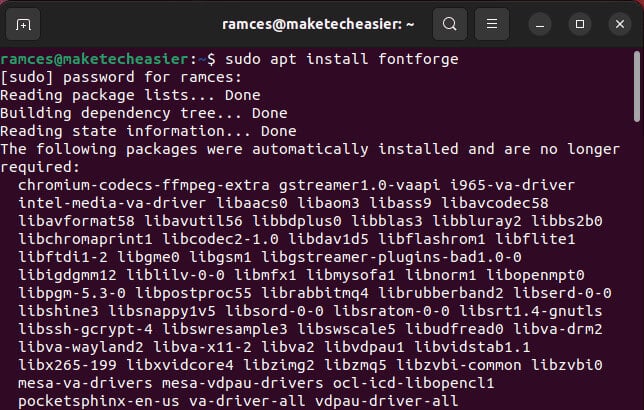
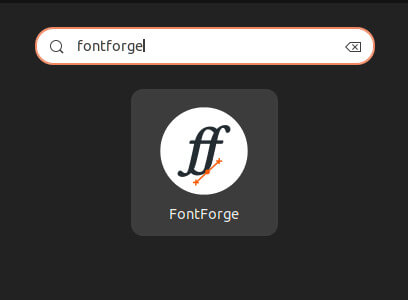
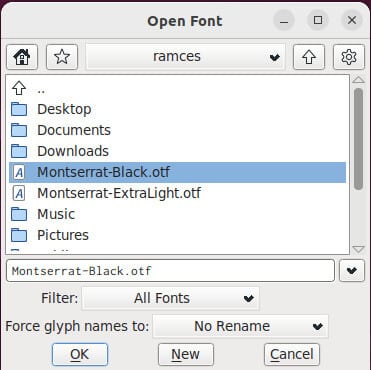
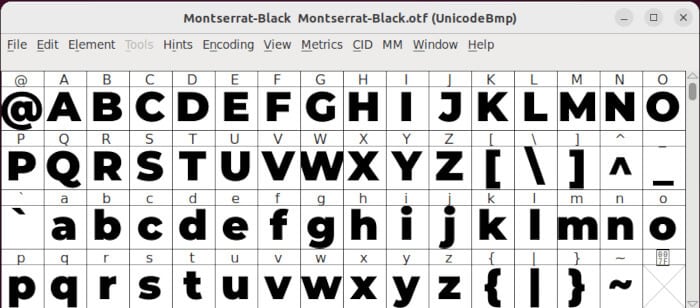
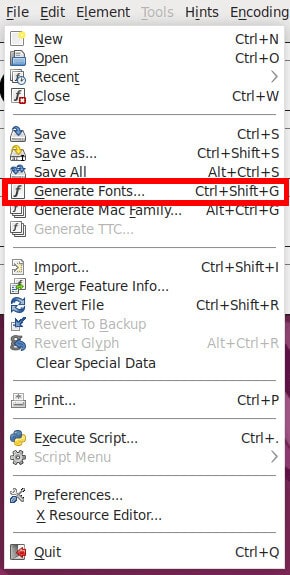
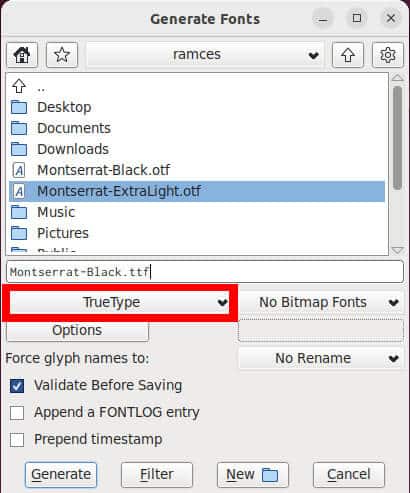
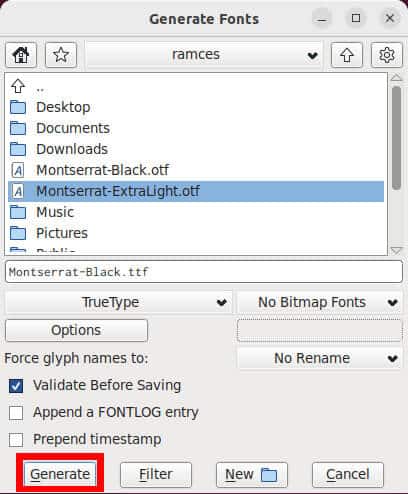
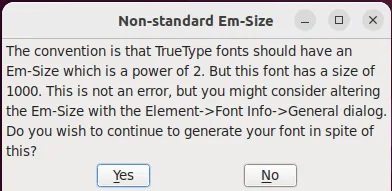
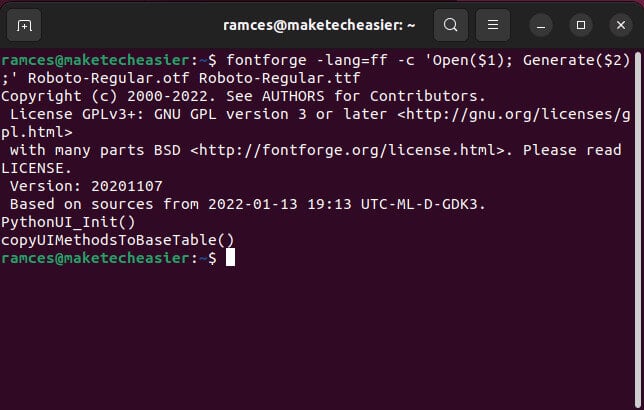 Danach kannst du es auch
Danach kannst du es auch